Microsoft Power Map for Excel 是一種三維(立體)資料視覺效果工具,可讓您以新的方式來查看資訊。 Power map 可讓您探索傳統的二維(2-d)表格和圖表中可能看不到的深入資訊。
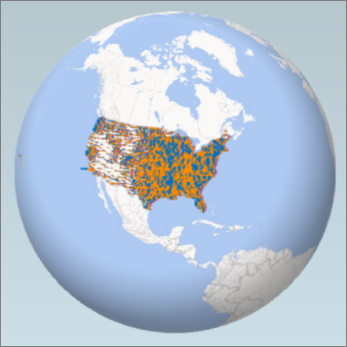
透過 Power Map,您可以在3D 地球或自訂地圖上繪製地理和時態資料、在一段時間內顯示,以及建立可與其他人共用的視覺化導覽。 您會想要使用 Power Map 進行下列作業:
-
對應資料 從 Excel 表格或 Excel 中的資料模型,以3D 格式在 Bing 地圖上以視覺化的方式繪製超過一百萬列的資料列。
-
探索深入解析 以地理空間檢視資料,以及查看有時間戳記的資料隨時間有何變化,藉此獲得新見解。
-
分享案例 擷取螢幕擷取畫面並建立可以廣泛分享的電影級影片導覽,以前所未見的方式吸引觀眾。 或者匯出導覽影片,並以影片的方式分享。
您可以在 Excel 功能區的 [插入] 索引標籤上,找到 [導覽] 群組中的 [地圖] 按鈕,如下圖所示。
![[插入] 索引標籤上的 [地圖] 按鈕](https://support.content.office.net/zh-tw/media/b132098f-8ab5-43d9-be03-ca9f011f0a3c.png)
附註:
-
如果您在 Excel 版本中找不到此按鈕,請移至在excel 中看不到 Power Map 按鈕。
-
如果您有 Microsoft 365 Apps 企業版訂閱,您可以在自助商務智慧工具中存取 Excel Power Map 。 每當新的 Power Map 功能和效能增強功能推出時,就會包含在訂閱方案之中,一併提供給您。
若要瞭解 Microsoft 365 訂閱者案,請參閱探索 microsoft 365 專業增強版並比較所有商務用 Microsoft 365 的方案。
-
如果您先前已安裝 Power Map的預覽版本,您會在 [插入] 索引標籤上暫時有兩個地圖按鈕:一個位於 [導覽] 群組中,另一個位於 [ Power Map ] 群組中。 按一下 [導覽] 群組中的 [地圖] 按鈕,即可啟用目前的 Power Map 版本,並卸載任何預覽版本。
建立您的第一個 Power Map
如果您的 Excel 資料在表格格式或資料模型中具有地理屬性 (例如,包含市/鎮名稱、省/市名稱、縣市名稱、郵遞區號、國家/地區或經緯度的列和欄),就可以開始著手進行了。 方法如下:
-
在 Excel 中,在 Power Map中開啟含有您想要探索之資料表或資料模型資料的活頁簿。
如需準備資料的相關資訊,請參閱準備 Power Map 的資料。
若要查看一些範例資料集,請向下滾動至本文的下一節。 -
按一下表格中的任何儲存格。
-
按一下 [插入] > [地圖]。 第一次按一下 [對應] 會自動啟用 Power Map。
Power Map 使用 Bing 根據其地理屬性來進行地理編碼您的資料。 幾秒鐘之後,[圖層窗格] 的第一個畫面旁邊就會出現地球。 -
在 [圖層窗格] 中,驗證欄位是否有正確對應,然後按一下任何未正確對應之欄位的下拉式箭號,將它們與正確的地理屬性相符。
例如,請確認在下拉式方塊中,[郵遞區號] 被辨識為 [郵遞區號]。
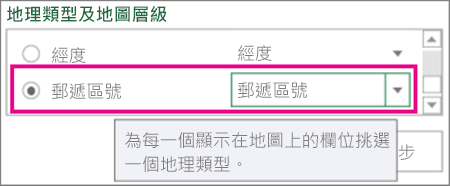
-
當 Power Map 繪製資料時,會出現在地球上的點。
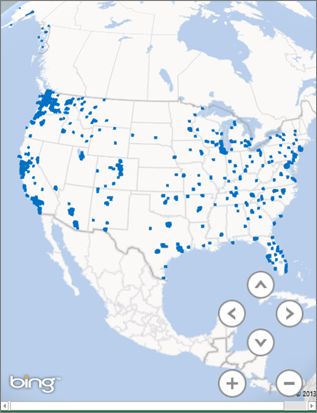
-
按一下[下一步]以開始匯總,並在地圖上進一步視覺化您的資料。
探索 Power Map 中的範例資料集
我們的範例資料集是試用 Power Map的絕佳方式。 只要下載下列其中一個已擁有您必須開始使用之必要地理空間專案的活頁簿。 在西雅圖下載中,[達拉斯工具] 和 [食品檢查] 都有時間戳記資料,可讓您在一段時間內查看資料。










